Pasos para borrar el historial de búsqueda de Bing en el navegador de borde
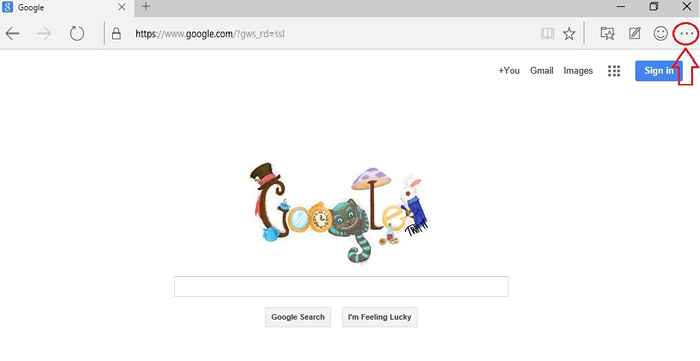
- 4011
- 700
- Adriana Tórrez
El navegador web de Microsoft Edge tiene un conjunto de motores de búsqueda Bing, ya que es un motor de búsqueda predeterminado. Incluso si borra el historial de navegación del navegador web Edge, cuando escribe una consulta en Bing la próxima vez, se carga automáticamente con muchas sugerencias de búsqueda. Esto se debe a que Bing salva todo por separado. Entonces, si desea que todo se elimine de su historial de búsqueda, debe asegurarse de haber limpiado el historial de búsqueda de Bing también. Esto se puede hacer fácilmente con muy pocos pasos. Además, Bing le permite tener el máximo poder de decidir si permitir que registre su historial de búsqueda. Esto es tan simple como encender o desactivar un interruptor. Los siguientes pasos lo guiarán para eliminar con éxito el historial de búsqueda del navegador web de Bing Search Engine On Edge.
- En primer lugar, debe iniciar el navegador web Edge. La siguiente tarea es localizar el icono de más acciones De la lista de opciones. Se puede encontrar en la esquina superior derecha de la ventana del navegador de borde.
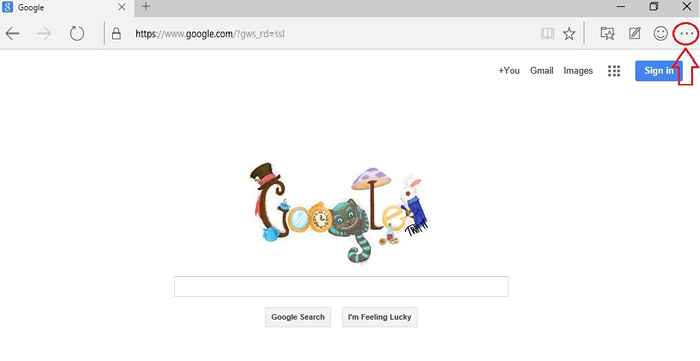
- Una vez que hayas encontrado el icono de más acciones, Haga clic en él para expandir la lista de opciones. En la parte inferior de la lista, encontrará una opción nombrada Ajustes. Haz click en eso.
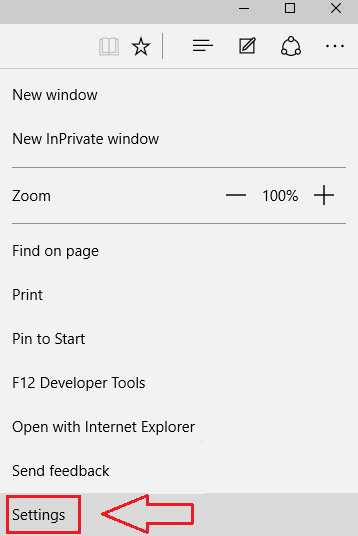
- Ahora que ha hecho clic en Ajustes, una nueva lista de Ajustes se abre. De las opciones disponibles, encuentre la que se llama Ver configuración avanzada bajo Ajustes avanzados. Haga clic en él para ir al siguiente paso.
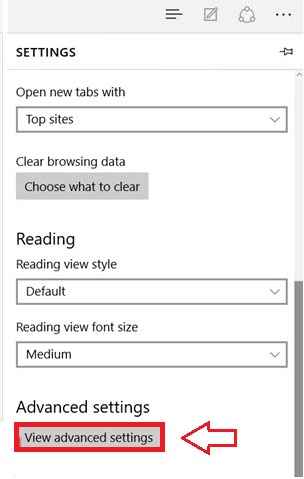
- Encuentra el enlace, Historial de búsqueda de Bing Bing, que se destaca en azul de la nueva lista de opciones y haga clic en ella.
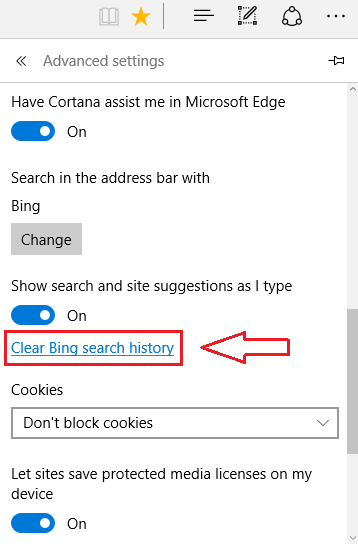
- Ahora podrás ver una ventana que diga Buscar Historia. Aquí es donde podrá ver todas las consultas de búsqueda que ha hecho. Puede eliminar fácilmente una búsqueda específica o todas las búsquedas a la vez desde esta ventana.
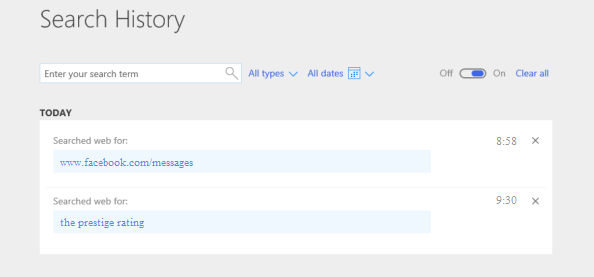
- Bing Search Engine Grands La potencia de decidir si dejará o no grabar su historial de búsqueda. Simplemente haciendo clic en un botón de palanca, puede pedirle fácilmente a Bing que grabe su historial de búsqueda o le pida que deje de grabar por completo. Encuentra el botón que dice encendido y apagado cerca del Limpiar todo enlace. Si giras este botón en, Entonces Bing grabará tu historial y si lo giras apagado, Bing dejará de grabar tu historial.
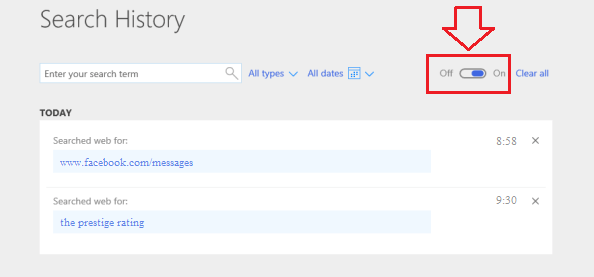
- Ahora, si desea eliminar una entrada ya realizada específicamente, simplemente encuentre la entrada de las consultas de búsqueda que Bing ha enumerado. Todo lo que tiene que hacer de acuerdo para eliminarlo es hacer clic en el botón cruzado asociado con él.
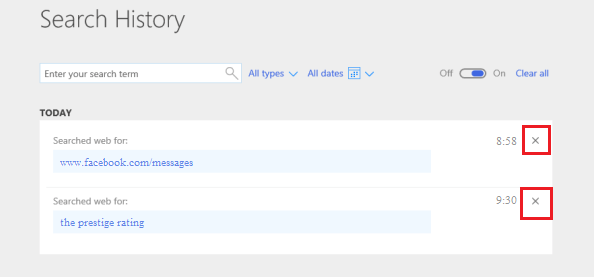
- Y si tiene prisa y no tiene tiempo para eliminar la entrada por entrada, siempre está el Limpiar todo enlace.
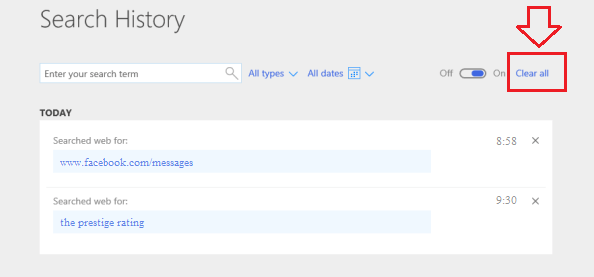
- Si hace clic en Limpiar todo, se le pedirá que confirme la eliminación del historial. Una vez que lo haga también, todo su historial se despejará.
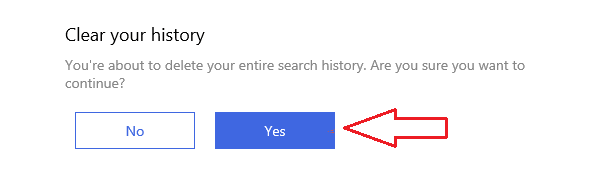
- Eso es todo! Ya has terminado. Ahora verá un diálogo que dice que ha aclarado con éxito todo su historial de búsqueda.
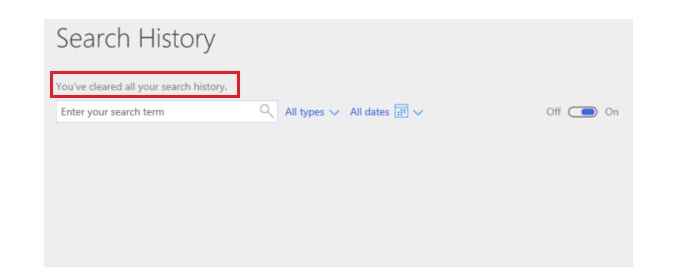 Espero que el artículo haya sido útil. Y ahora sabemos cómo hacer una investigación seria de Edge Browser sin dejar rastro.
Espero que el artículo haya sido útil. Y ahora sabemos cómo hacer una investigación seria de Edge Browser sin dejar rastro.
- « Cómo excluir las carpetas del historial de archivos en Windows 10
- Cómo usar el personaje especial en Windows 10 »

